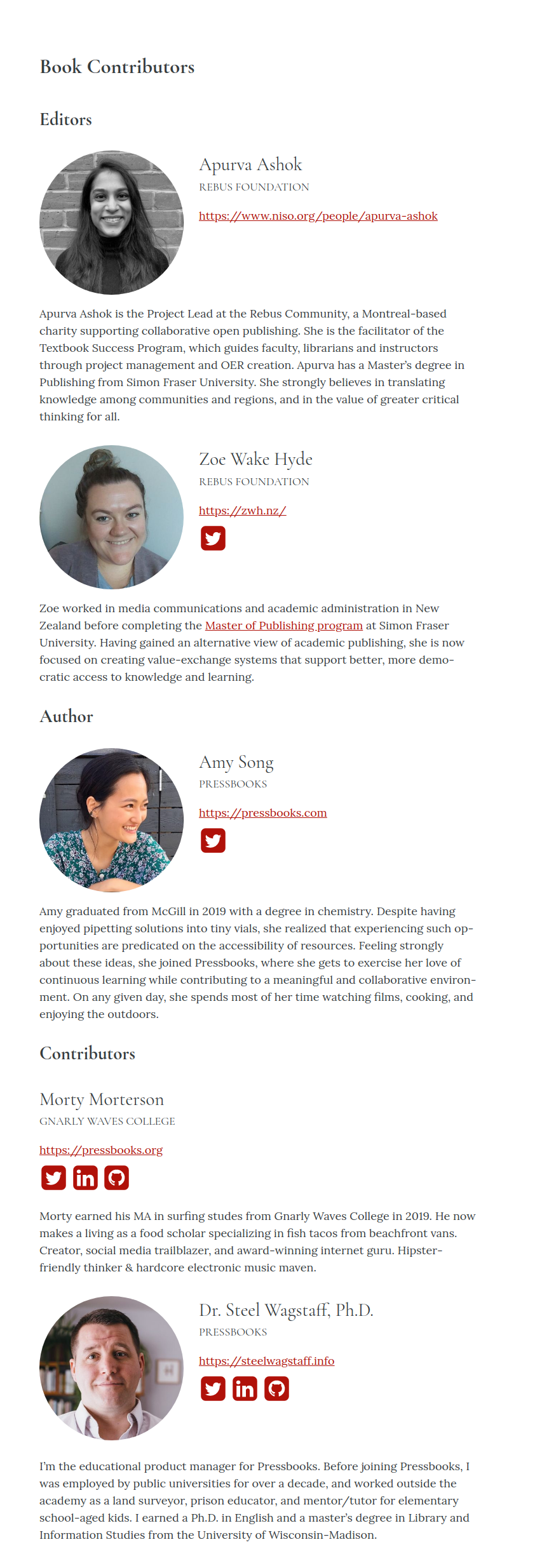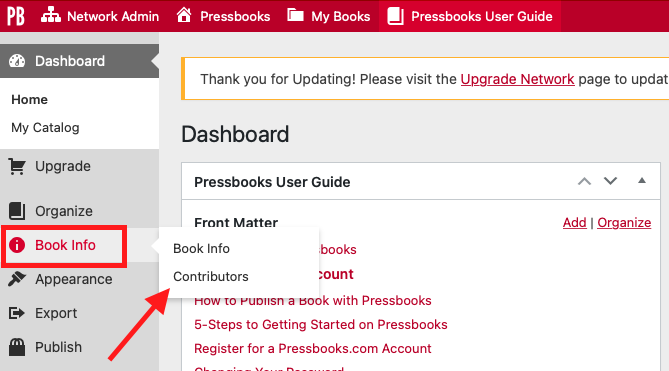Crear un libro
Crear y mostrar colaboradores
El elemento de colaboradores le permiten mostrar y acreditar a quienes han trabajado en su libro con usted. En este capítulo se explica cómo crear, modificar y mostrar colaboradores, tanto en capítulos como en el libro.
Acceso a la página de Colaboradores
Hay varias formas de acceder a la página de Colaboradores, dependiendo de dónde se encuentre en Pressbooks.
Desde el menú de la barra lateral izquierda: Pase el ratón por encima de Información del libro y seleccione Colaboradores.
Desde la página de información del libro: Haga clic en Crear nuevo colaborador bajo cualquiera de los roles de colaborador del libro.
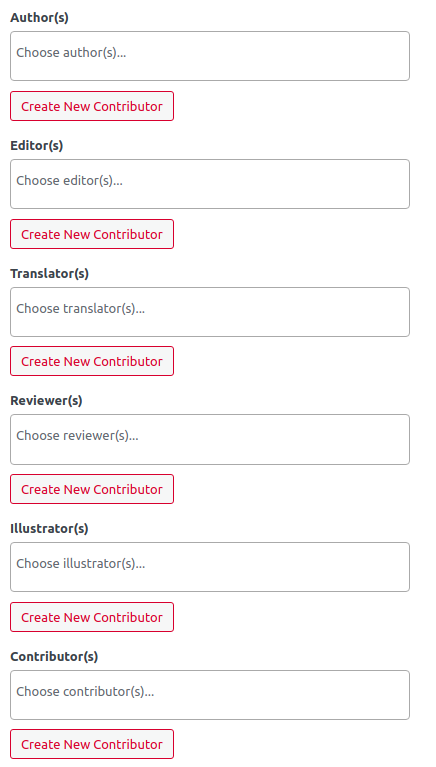
Desde el editor de capítulos: Desplácese hasta la sección «Metadatos del capítulo» debajo del editor del capítulo y haga clic en Crear nuevo colaborador debajo del campo «Autor(es) del capítulo».
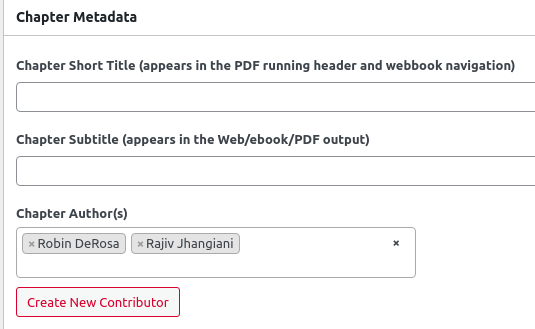
Una vez que haya llegado a la página de colaboradores, puede crear nuevos colaboradores, importar varios colaboradores a la vez, ver una lista de sus colaboradores existentes, editar o eliminar colaboradores individuales, eliminar colaboradores en bloque o descargar la información de los colaboradores de uno o más colaboradores como un archivo JSON.
Creación de un nuevo colaborador
Añadiendo un usuario
A partir de Pressbooks 5.27.0, Pressbooks generará automáticamente un nuevo colaborador para cualquier usuario que haya añadido a su libro con un rol de Colaborador, Autor, Editor o Administrador. Cuando los usuarios se añaden por primera vez a un libro con uno de estos roles, un nuevo colaborador se originará automáticamente en ese libro para el usuario y tendrá su información de colaborador se rellenará desde el perfil del usuario.
Al crear un único colaborador
Hay algunos casos en los que puede desear generar un Colaborador para una persona que no tiene una cuenta de usuario en su libro. Para crear un colaborador único en su libro
- Visite la página de Colaboradores de su libro
- Rellene el nombre (obligatorio) y cualquier otro detalle que desee incluir para su colaborador
- Haga clic en Añadir nuevo colaborador
Información del colaborador
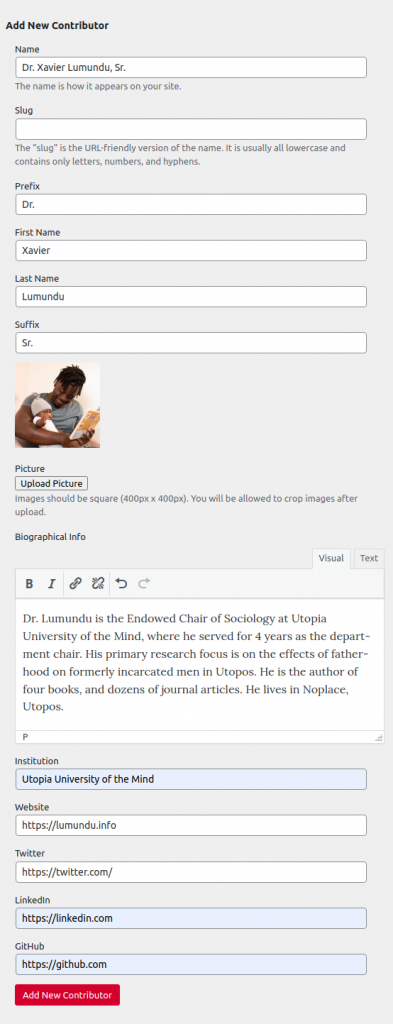 Los colaboradores pueden recibir cualquiera de los siguientes datos (que se corresponden con la información del perfil del usuario):
Los colaboradores pueden recibir cualquiera de los siguientes datos (que se corresponden con la información del perfil del usuario):
Nombre: El nombre para mostrar de la persona. Este es el único campo obligatorio para generar un Colaborador.
Slug: Versión del nombre en forma de URL. Puede dejarlo en blanco y se creará automáticamente al guardar el colaborador
Prefijo: Un prefijo opcional que se muestra antes del nombre de la persona [por ejemplo, Dr., Prof., Ms., Rev., Capt.].
Nombre: El nombre del colaborador.
Apellido: El apellido del Colaborador.
Sufijo: Un sufijo opcional que se muestra después del apellido de la persona [por ejemplo, Jr., Sr., IV, PhD, MD, USN (Ret.)].
Imagen: Una imagen de perfil opcional para el Colaborador. Las imágenes deben ser de 400×400 píxeles. Podrá recortar las imágenes más grandes después de subirlas.
Información biográfica: Una biografía opcional para el Colaborador. La biografía puede incluir varios párrafos, negrita, cursiva y enlaces, pero la mayoría del resto del HTML se eliminará al guardar.
Institución: Una institución opcional para el colaborador [por ejemplo, Rebus Foundation, Open University, Amnistía Internacional].
Sitio web, Twitter, LinkedIn, GitHub: URLs opcionales para el sitio web del colaborador o perfiles de redes sociales para Twitter, LinkedIn o GitHub.
Importación de colaboradores
Puede importar varios colaboradores a la vez subiendo un archivo JSON válido. La forma más fácil de obtener un archivo JSON válido es descargar uno o más colaboradores de la lista de colaboradores de un libro (consulte la sección Descarga de colaboradores de este capítulo de la guía). Para importar varios colaboradores a la vez
- Visite la página de Colaboradores
- Seleccione «Elegir archivo» y cargue un archivo JSON válido
- Haga clic en Importar
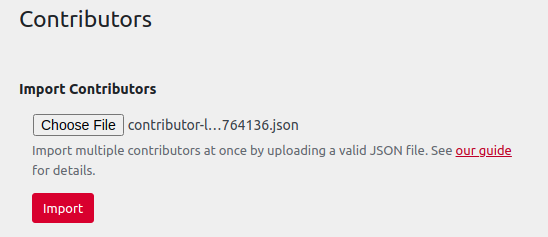
Todos los colaboradores con el archivo JSON se importarán a su libro, junto con cualquier información del colaborador que se haya incluido en el archivo JSON. Las imágenes de perfil se importarán a la biblioteca multimedia de su libro, si son accesibles.
Nota: Los archivos JSON descargados de Pressbooks deben ser siempre válidos. A continuación se muestra la salida JSON para el ejemplo de colaborador creado en el ejemplo de nuevo colaborador:
[{«name»:»Dr. Xavier Lumundu, Sr.»,»slug»:»dr-xavier-lumundu-sr»,»contributor_prefix»:»Dr.»,»contributor_first_name»:»Xavier»,»contributor_last_name»:»Lumundu»,»contributor_suffix»:»Sr.»,»contributor_picture»:»https:\/\/integrations.pressbooks.network\/app\/uploads\/sites\/9\/2021\/09\/cropped-dad-1280×854-1.jpg»,»contributor_description»:»<p>Dr. Lumundu is the Endowed Chair of Sociology at Utopia University of the Mind, where he served for 4 years as the department chair. His primary research focus is on the effects of fatherhood on formerly incarcated men in Utopos. He is the author of four books, and dozens of journal articles. He lives in Noplace, Utopos.<\/p>»,»contributor_institution»:»Utopia University of the Mind»,»contributor_user_url»:»https:\/\/lumundu.info»,»contributor_twitter»:»https:\/\/twitter.com\/»,»contributor_linkedin»:»https:\/\/linkedin.com»,»contributor_github»:»https:\/\/github.com»}]
Lista de colaboradores
Todos los colaboradores de su libro pueden verse en la página de colaboradores en una lista de colaboradores que muestra la foto del perfil, el nombre, la institución y la información biográfica de cada colaborador.
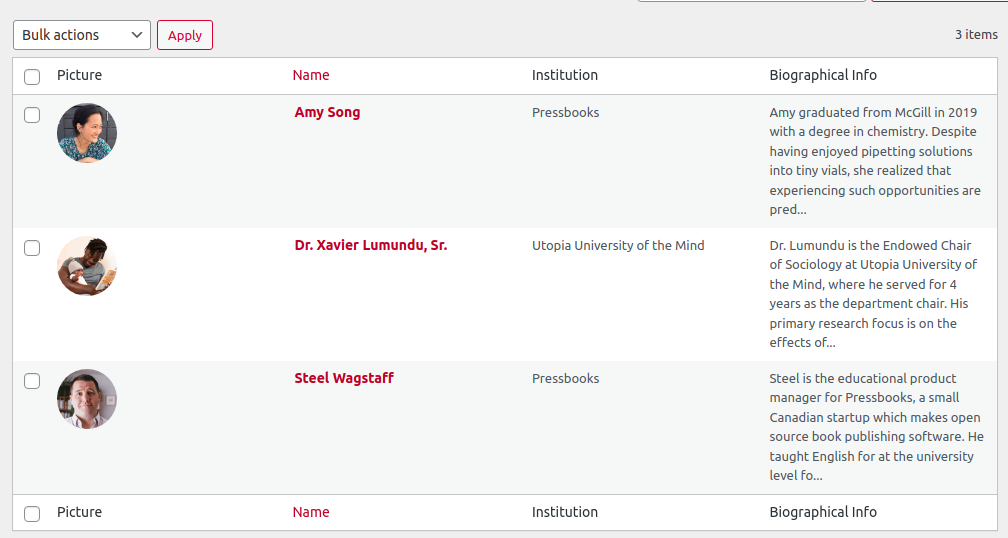
En esta lista de colaboradores puede editar o eliminar a los colaboradores existentes.
Editar un colaborador
Para editar un Colaborador, siga estos pasos:
- En la lista de colaboradores, pase el ratón por encima del nombre del colaborador y haga clic en «Editar«. También puede hacer clic directamente en el nombre del Colaborador.
- Accederá a la página «Editar colaborador» de ese colaborador. Realice los cambios deseados para el Colaborador.
- Haga clic en Actualizar para guardar los cambios.

Descarga de colaboradores
Puede descargar uno o varios colaboradores de un libro para importarlos a otro proyecto de libro. Esto puede ahorrarle tiempo si está trabajando en varios proyectos que comparten algunos de los mismos colaboradores. Para descargar la información de los colaboradores existentes en su lista:
- Seleccione uno o varios colaboradores haciendo clic en la casilla situada junto al nombre de los colaboradores:
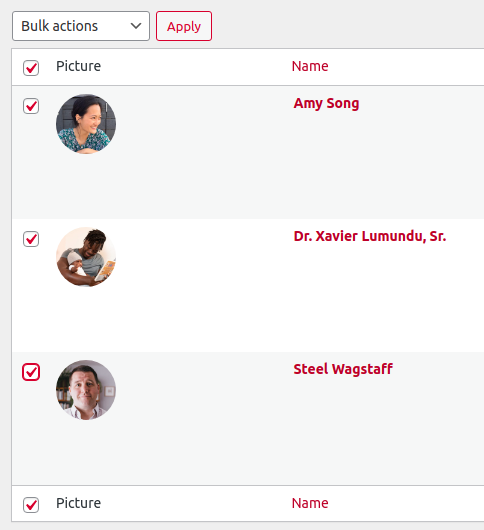
- En el menú «Acciones en bloque», seleccione «Descargar como JSON» y pulse «Aplicar«.
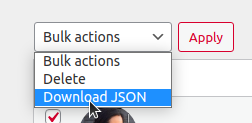
- Se descargará un archivo JSON en su ordenador. Podrá utilizar este archivo para importar colaboradores a otro libro siguiendo las instrucciones de la sección Importación de múltiples colaboradores de este capítulo de la guía.
Visualización de la información de los colaboradores
La información sobre los colaboradores puede mostrarse opcionalmente en dos lugares: 1) al final de la portada/contraportada o de los capítulos que tienen colaboradores asignados como «Autor(es)» en los metadatos del contenido, 2) en un tipo de contenido especial de «colaboradores» en la contraportada que muestra información sobre todos los colaboradores del libro.
Visualización de la información de los colaboradores en el ámbito del capítulo
Para mostrar la información de los colaboradores en las páginas preliminares y en los capítulos:
- Cree los colaboradores relevantes para su libro
- Asigne a estos colaboradores como «Autor(es)» en los metadatos de la portada/contraportada o del capítulo correspondiente (consulte las instrucciones, si es necesario)
- Visite Apariencia -> Opciones del Tema -> Opciones Globales y seleccione y guarde la opción Sobre el Autor
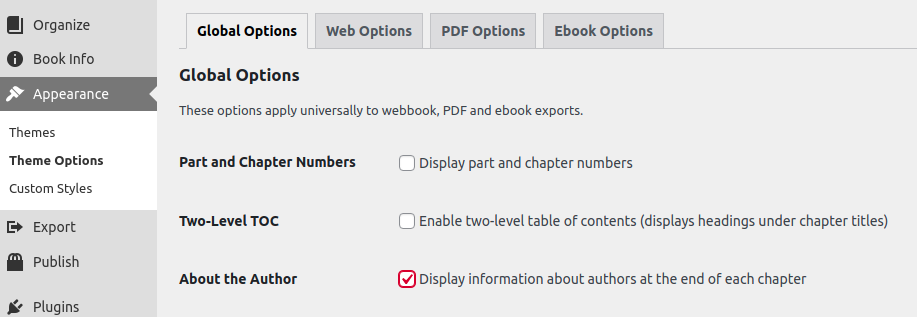
Una vez seleccionada, se mostrará una sección «Acerca del autor» al final de todas las portadas/contraportadas o capítulos que tengan autores asignados. La sección incluirá una foto de perfil, el nombre, la institución, el sitio web y los enlaces sociales, y la biografía del colaborador para todos los colaboradores asignados como autores en ese capítulo en particular. A continuación se muestra un ejemplo de la sección «Sobre los autores»:
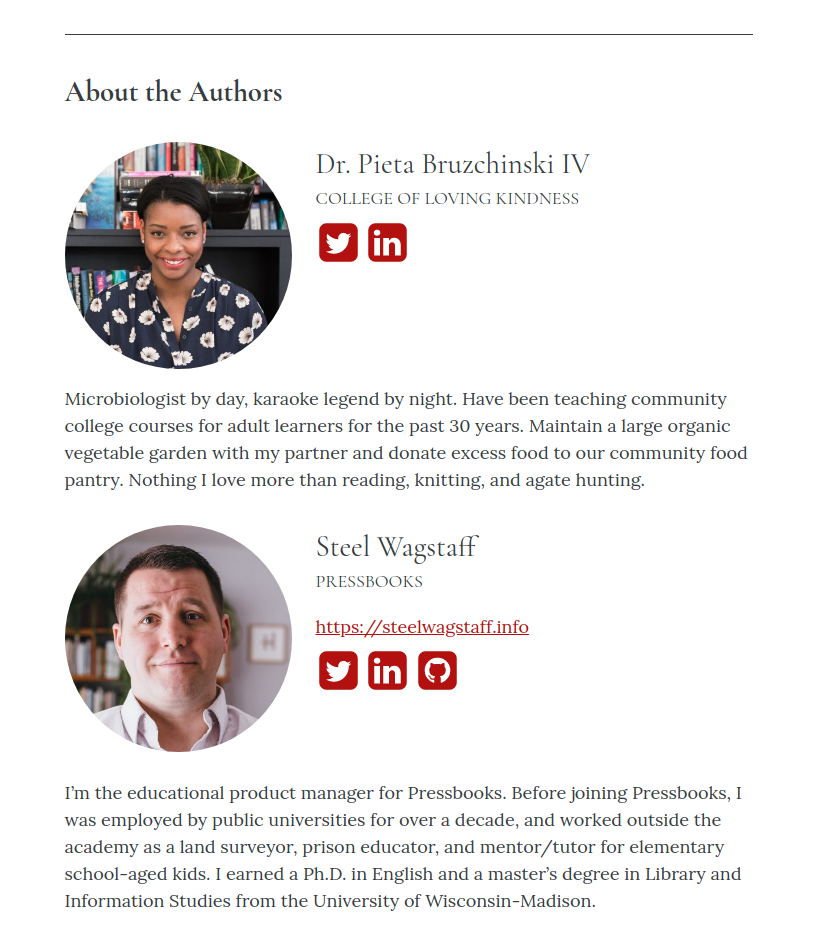
Visualización de la información de los colaboradores del libro
Para mostrar los colaboradores con respecto al libro (es decir, una lista de todos los colaboradores que ha asignado a los roles del libro en Book Info):
- Cree los colaboradores relevantes para su libro
- Asigne estos colaboradores a los roles relevantes en la Información del libro (vea las instrucciones, si es necesario)
- Seleccione Organizar > Añadir Páginas finales en el Escritorio de su libro
- Seleccione ‘Colaboradores‘ como tipo de Páginas finales
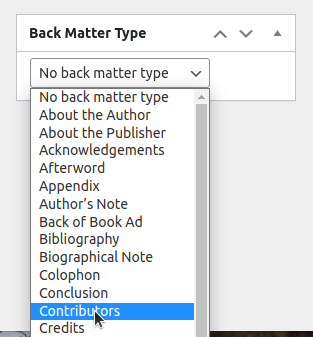
- Verá que aparece un aviso que dice «Para mostrar una lista de colaboradores, deje el contenido de esta materia secundaria en blanco». Deje el contenido de la contraportada en blanco y dele el título que desee a la contraportada.
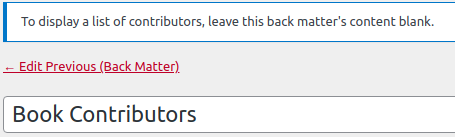
- Haga clic en Crear
Ahora tendrá un contenido de fondo que mostrará automáticamente la información de los colaboradores a nivel de libro que haya asociado a la información de su libro. Al igual que cualquier otro contenido de fondo, este contenido puede incluirse o excluirse del libro web y de sus exportaciones, y su título puede mostrarse u ocultarse. El orden de visualización de los colaboradores del libro es el siguiente:
- Editor(es)
- Autor(es)
- Colaborador(es)
- Traductor(es)
- Revisor(es)
- Ilustrador(es)
A continuación se muestra un ejemplo de página de colaboradores del libro con dos editores, un autor y dos colaboradores: